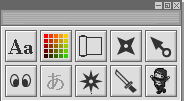|
|
× [PR]上記の広告は3ヶ月以上新規記事投稿のないブログに表示されています。新しい記事を書く事で広告が消えます。 |
 |
 |
|
あなたは、、、、、、、、、、プログラマーになれます!!!!! 使う人から「作る人」になるためのソフト「スクラッチ」 (画面中央やや左からダウンロードできます)
スクリプトやスプライト、音、音楽ひとまとめにして、 前の分、確認したいって人、こっちにのせてますんでw
制御コマンドの続きだすw
「(緑の旗)がクリックされたとき」 「ずっと」 「1歩動かす」 「もし(青色)に触れたなら」 「catの音を鳴らす」 「魚眼レンズの効果を100にする」 「スクリプトを止める」 (ここまで)
、、、、、さて、これがどうなるか、、、、、、
「新しいスプライトをファイルから選ぶ」ボタンをクリックすると、
「□色、、、」の□をクリック、するとカーソルがスポイトの形に変わり、 そのまま青い犬の上まで持ってってクリックすると、、、あら不思議w □が青色になります(なるはずです)
猫の鳴き声は、音タブをクリック、animalフォルダの中のcatを選択。
で、こうして作ったスクリプトを実行するとどうなるか、、、、、
鳴声をあげてグニャーっと形を変え、停止。 と、こうなるわけです。
さあ試しにやってみましょう♪ PR |
 |
|
COMMENT:
|
|
COMMENT EDIT :
|
|
|
|
TRACKBACK: |
|
トラックバックURL |
|
忍者ブログ [PR] |